Win11 재생이 실패하는 이유와 사용 가능한 오디오 장치가 없다는 메시지가 나타나는 방법을 해결하는 방법
- 王林앞으로
- 2024-01-30 18:30:131509검색
Win11에서는 사용 가능한 오디오 장치가 없다는 메시지가 표시되어 재생 오류가 발생합니다. 이는 새 시스템으로 업그레이드한 후 많은 사용자가 겪는 일반적인 문제입니다. PHP 편집자 Xiaoxin은 이 문제에 직면한 사용자에게 도움이 되기를 바라며 몇 가지 솔루션을 요약했습니다. 먼저 오디오 드라이버를 업데이트하여 Win11과 호환되는지 확인할 수 있습니다. 둘째, 오디오 장비가 올바르게 연결되어 있는지, 플러그가 느슨하거나 손상되었는지 확인하십시오. 컴퓨터를 다시 시작해 볼 수도 있습니다. 때로는 문제가 일시적일 수도 있습니다. 위의 방법이 효과가 없으면 Windows 오디오 문제 해결 도구를 사용하여 문제를 진단하고 해결할 수 있습니다. 이러한 방법이 Win11의 오디오 재생 실패 문제를 해결하는 데 도움이 되기를 바랍니다.
Win11에서는 재생 오류 문제 분석을 일으키는 사용 가능한 오디오 장치가 없다는 메시지가 표시됩니다.
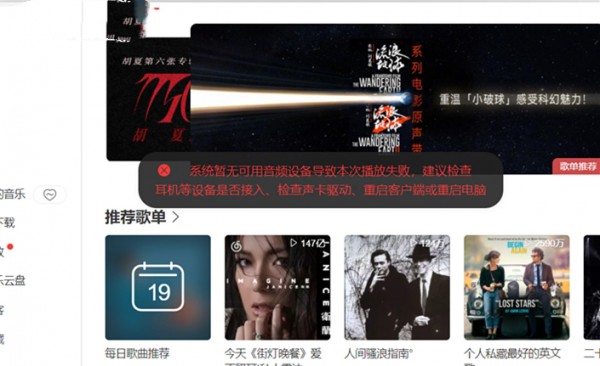
1 키보드에서 win+x를 누르고 장치 관리자를 열고 사운드, 비디오 및 게임 컨트롤러를 확장하고 Realtek 오디오를 마우스 오른쪽 버튼으로 클릭합니다. 을 클릭하고 드라이버 업데이트를 선택하세요.
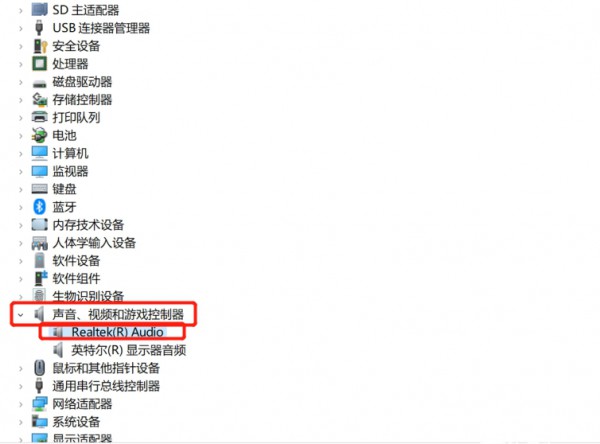
2. 내 컴퓨터 찾아보기를 선택하여 드라이버를 찾습니다.
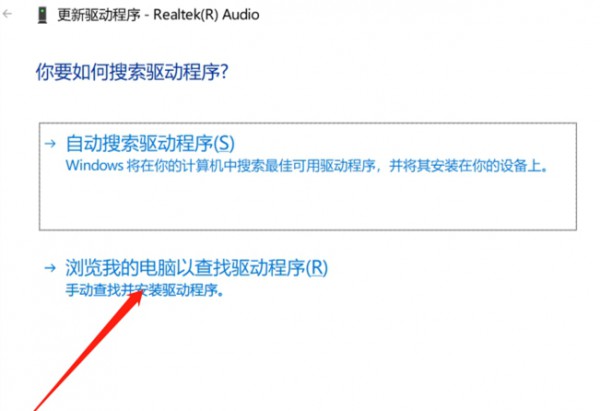
3. 내 컴퓨터에서 사용 가능한 드라이버 목록에서 직접 선택을 선택합니다.
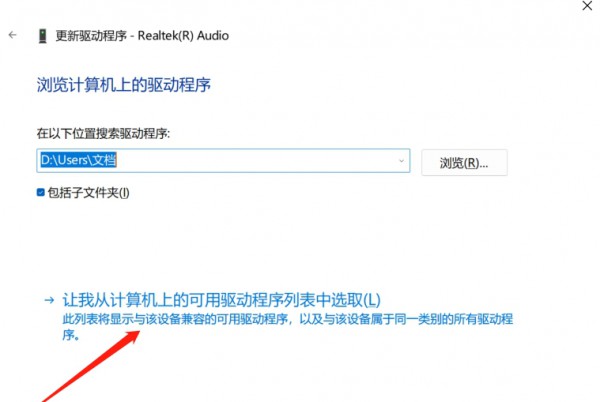
4. 그런 다음 아래 드라이버를 두 번 클릭하여 컴퓨터의 원래 드라이버를 설치한 다음 컴퓨터를 다시 시작합니다.
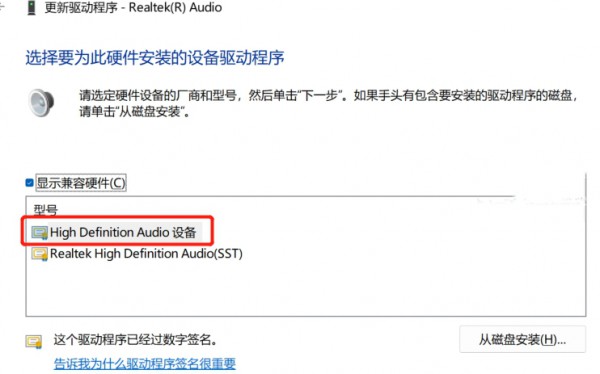
위 내용은 Win11 재생이 실패하는 이유와 사용 가능한 오디오 장치가 없다는 메시지가 나타나는 방법을 해결하는 방법의 상세 내용입니다. 자세한 내용은 PHP 중국어 웹사이트의 기타 관련 기사를 참조하세요!

